Správné čištění tiskárny HP
Při tisku a jednoduché tiskárně se hromadí velké množství prachu a jiných nečistot. Časem to může způsobit poruchu zařízení nebo snížení kvality tisku. Dokonce i jako preventivní opatření se někdy doporučuje provádět důkladné čištění zařízení, aby se předešlo problémům v budoucnu. Dnes se zaměříme na produkty společnosti HP a řekneme vám, jak sami plnit úkol.
Obsah
Vyčistěte tiskárnu HP
Celý postup je rozdělen do kroků. Měly by být prováděny důsledně, pečlivě čtěte pokyny. Je důležité, aby nebyly používány čisticí prostředky na bázi čpavku, aceton nebo benzín, dokonce i pro stírání vnějších povrchů. Při práci s kazetou vám doporučujeme nosit rukavice, abyste zabránili vniknutí inkoustu.
Krok 1: Vnější povrchy
Nejprve zakryjte tiskárnu. Nejlepší je použít suchou nebo mokrou měkkou tkaninu, která nezanechává škrábance na plastových panelech. Zavřete všechny kryty a pečlivě otřete povrch, abyste se zbavili prachu a skvrn.

Krok 2: Plocha skeneru
Existuje řada modelů s vestavěným skenerem nebo je to plnohodnotné multifunkční zařízení, kde je displej a fax. V každém případě se takový prvek jako skener nachází v produktech HP docela často, takže je vhodné mluvit o jeho čištění. Jemně otřete vnitřní stranu sklenice a ujistěte se, že byly odstraněny všechny skvrny, jelikož zasahují do vysoce kvalitního skenování. Za tímto účelem je lepší odevzdat suchý hadřík, který nemá žádné vlákna, které by mohly zůstat na povrchu přístroje.

Krok 3: Oblast kazety
Jemně přesuňte na vnitřní součásti tiskárny. Často znečištění v této oblasti způsobuje nejen zhoršení kvality tisku, ale také způsobuje narušení fungování zařízení. Postupujte takto:
- Vypněte zařízení a zcela jej odpojte od sítě.
- Zvedněte horní kryt a vyjměte kazetu. Pokud tiskárna není laserová, ale inkoustová tiskárna, budete muset odstranit každou lahev s inkoustem, abyste se dostali do kontaktů a do vnitřní oblasti.
- Stejnou suchou látkou, která nepouští vlákna, pečlivě odstraňte prach a cizí předměty uvnitř zařízení. Věnujte zvláštní pozornost kontaktům a jiným kovovým prvkům.

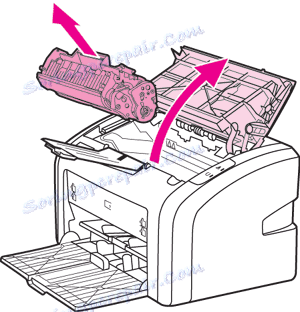

Pokud se setkáte s tím, že kazety formátu FINE nebo samostatné inkoustové nádrže nevytisknou nebo na dokončeném listu chybí nějaká barva, doporučujeme také tuto součást vyčistit samostatně. Pochopte, že tento proces vám pomůže s dalším článkem.
Více informací: Správné čištění kazety s tiskárnou
Krok 4: Záchytný válec
Na tištěném obvodu je jednotka pro podávání papíru, jejíž hlavní součástí je podávací válec. Pokud to nefunguje správně, listy budou zachyceny nerovnoměrně nebo vůbec nebudou provedeny. Chcete-li tomu zabránit, napomůže úplné čištění tohoto prvku a je to takto:
- Již jste otevřeli boční / horní kryt tiskárny při přístupu k kazetám. Teď bychom se měli podívat dovnitř a najít malý pogumovaný válec.
- Na bocích jsou dvě malé západky, které drží součást na svém místě. Rozdělte je od sebe.
- Opatrně vyjměte podávací válec uchopením jeho základny.
- Zakupte speciální čistič nebo použijte čistící prostředek na bázi alkoholu. Papír navlhčete a několikrát otřete povrch válečku.
- Vysušte a vložte jej zpět na místo.
- Nezapomeňte připevnit držáky. Musí se vrátit do původní polohy.
- Vložte kazetu nebo lahev s inkoustem zpět a zavřete kryt.
- Nyní můžete do sítě připojit periferní zařízení a připojit se k počítači.
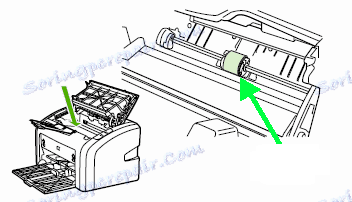
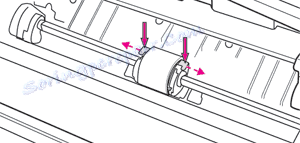
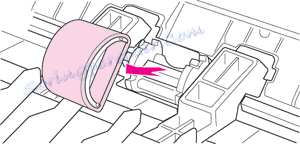

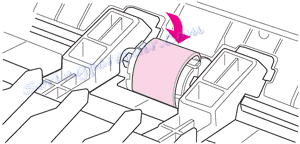
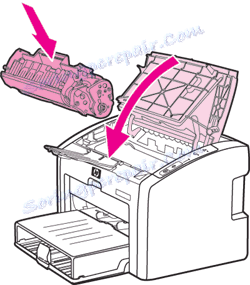

Krok 5: Čištění softwaru
Ovladač zařízení HP obsahuje softwarové nástroje, které automaticky vyčistí některé vnitřní prvky zařízení. Spuštění takových postupů se provádí ručně prostřednictvím vestavěného displeje nebo nabídky "Vlastnosti tiskárny" v operačním systému Windows. V našem článku na níže uvedeném odkazu naleznete podrobné pokyny pro vyčištění tiskové hlavy touto metodou.
Více informací: Čištění tiskárny HP
Pokud v nabídce "Servis" najdete další funkce, klikněte na ně, přečtěte si pokyny a spusťte postup. Nejčastější nástroje pro čištění palet, trysek a válečků.
Dnes jste byli uvedeni do pěti kroků k důkladnému vyčištění tiskáren HP. Jak můžete vidět, všechny akce jsou prováděny poměrně jednoduše a dokonce i nezkušenými uživateli. Doufáme, že vám pomohli vyřešit tento úkol.
Viz též:
Co když nevytiskne žádná tiskárna HP
Řešení problému slepeného papíru v tiskárně
Řešení problémů s potišením papíru na tiskárně